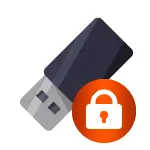
Πρώτα απ 'όλα, σημειώνω ότι σε ορισμένες μονάδες φλας, καθώς και στις κάρτες μνήμης υπάρχει ένας διακόπτης, μια θέση του οποίου ορίζει την προστασία από την εγγραφή και ένα άλλο - το αφαιρεί. Αυτή η εντολή έχει σχεδιαστεί για αυτές τις περιπτώσεις όταν η μονάδα φλας αρνείται να διαμορφώσει αν και δεν υπάρχουν διακόπτες. Και την τελευταία στιγμή: Εάν όλα κάτω δεν βοηθούν, είναι πολύ πιθανό ότι η μονάδα USB είναι απλά κατεστραμμένη και η μόνη λύση είναι να αγοράσετε ένα νέο. Αληθινή, προσπαθήστε να δοκιμάσετε και δύο άλλες επιλογές: Προγράμματα επισκευής των προγραμμάτων οδήγησης Flash (Power Silicon, Kingston, Sancon και άλλοι), μορφοποίηση χαμηλού επιπέδου της μονάδας flash.
2 ενημερώσεις:
- Σε ένα ξεχωριστό άρθρο, υπάρχουν και άλλοι τρόποι για να διορθώσετε το πρόβλημα, καθώς και η οδηγία βίντεο: Η μονάδα flash USB γράφει μια μονάδα δίσκου προστατεύεται από την εγγραφή.
- Εάν δεν διαμορφώσετε όλες τις μονάδες Flash σε έναν συγκεκριμένο υπολογιστή, μπορεί να είναι εγκατεστημένες οι περιορισμοί ρεκόρ. Κατά την ακύρωσή τους, σε άλλο πλαίσιο, αλλά στην περίπτωση αυτή, σε αυτή την περίπτωση, σε μια ξεχωριστή οδηγία - η τοποθεσία δεν είναι διαθέσιμη, αρνήθηκε την πρόσβαση στη μονάδα flash (η ίδια οδηγία είναι κατάλληλη αν προσπαθήσετε να δημιουργήσετε ένα αρχείο σε USB Οδηγήστε το μήνυμα που βλέπετε ένα μήνυμα ότι δεν υπάρχει πρόσβαση στον φάκελο στόχο.
Αφαίρεση της εγγραφής από την εγγραφή χρησιμοποιώντας το DiskPart
Για να ξεκινήσετε, εκτελέστε τη γραμμή εντολών για λογαριασμό του διαχειριστή:- Στα Windows 7, βρείτε το στο μενού Έναρξη, κάντε κλικ στο δεξί κλικ και επιλέξτε "Εκτέλεση από το όνομα διαχειριστή".
- Στα Windows 8.1, πατήστε το πλήκτρο Win στο πληκτρολόγιο (με το έμβλημα) + x και επιλέξτε το μενού "Γραμμή εντολών (διαχειριστή)".
- Στα Windows 10, αρχίστε να πληκτρολογείτε "γραμμή εντολών" στην αναζήτηση της γραμμής εργασιών και όταν εντοπιστεί το επιθυμητό αποτέλεσμα, κάντε κλικ στο δεξί κλικ και επιλέξτε Εκτέλεση για λογαριασμό του διαχειριστή.
Στη γραμμή εντολών, πληκτρολογήστε τις ακόλουθες εντολές για να διαγραφούν όλα τα δεδομένα):
- diskpart.
- Λίστα δίσκου.
- Επιλέξτε δίσκο N (όπου n είναι ο αριθμός που αντιστοιχεί στον αριθμό της μονάδας φλας, θα εμφανιστεί μετά την εκτέλεση της προηγούμενης εντολής)
- Χαρακτηριστικά Disk Clear Readonly
- ΚΑΘΑΡΗ.
- Δημιουργία πρωτογενούς διαμερίσματος.
- Μορφή FS = FAT32 (ή μορφή FS = NTFS, εάν απαιτείται για τη μορφή NTFS)
- Αντιστοίχιση επιστολής = Z (όπου z - η επιστολή που θέλετε να αντιστοιχίσετε μια μονάδα flash)
- ΕΞΟΔΟΣ
Μετά από αυτό, κλείστε τη γραμμή εντολών: Η μονάδα Flash USB θα μορφοποιηθεί στο επιθυμητό σύστημα αρχείων και θα συνεχίσει να διαμορφώνει χωρίς προβλήματα.
Εάν δεν βοήθησε, δοκιμάζουμε την ακόλουθη επιλογή.
Καταργούμε την προστασία της μονάδας flash από την καταχώρηση στον επεξεργαστή πολιτικής του Windows Local Group
Είναι πιθανό ότι η μονάδα flash προστατεύεται από την καταχώρηση με διαφορετικό τρόπο και για αυτόν τον λόγο δεν έχει μορφοποιηθεί. Αξίζει να προσπαθήσετε να χρησιμοποιήσετε τον επεξεργαστή της πολιτικής του τοπικού ομίλου. Για να το εκτελέσετε, σε οποιαδήποτε έκδοση του λειτουργικού συστήματος, πατήστε τα πλήκτρα Win + R και πληκτρολογήστε το gpedit.msc στη συνέχεια πατήστε OK ή ENTER.

Στον Επεξεργαστή Πολιτικής του Τοπικού Ομίλου, ανοίξτε το υποκατάστημα "Διαμόρφωση Υπολογιστών" - "Διοικητικά πρότυπα" - "Σύστημα" - "Πρόσβαση σε αποσπώμενες συσκευές αποθήκευσης".
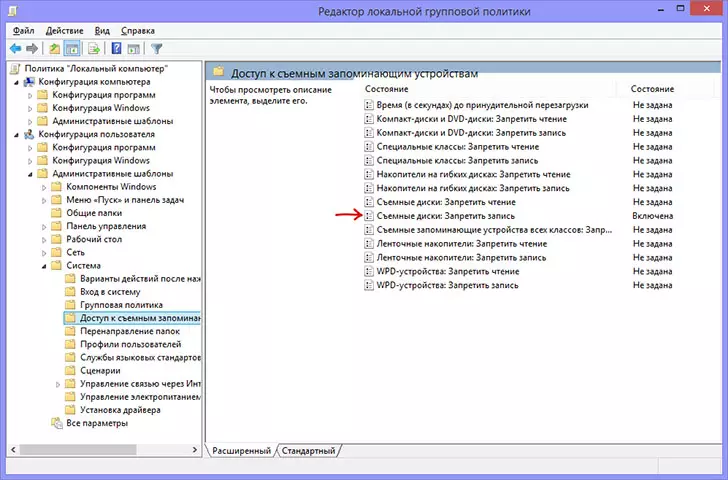
Μετά από αυτό, δώστε προσοχή στους "αφαιρούμενους δίσκους: απαγορεύστε το στοιχείο". Εάν αυτή η ιδιότητα έχει οριστεί σε "Ενεργοποιημένη" και, στη συνέχεια, κάντε κλικ σε αυτό δύο φορές και εγκαταστήστε "απενεργοποιημένο" και, στη συνέχεια, κάντε κλικ στο κουμπί OK. Στη συνέχεια, κοιτάξτε την αξία της ίδιας παραμέτρου, αλλά ήδη στην ενότητα "Διαμόρφωση χρήστη" - "Διοικητικά πρότυπα" - και ούτω καθεξής, όπως στην προηγούμενη έκδοση. Να κάνουν τις απαραίτητες αλλαγές.
Μετά από αυτό, μπορείτε να διαμορφώσετε ξανά τη μονάδα Flash USB, τα πιθανότατα, τα Windows δεν θα γράψουν ότι ο δίσκος προστατεύεται από την εγγραφή. Επιτρέψτε μου να σας υπενθυμίσω, η επιλογή είναι πιθανή ότι η μονάδα USB είναι ελαττωματική.
